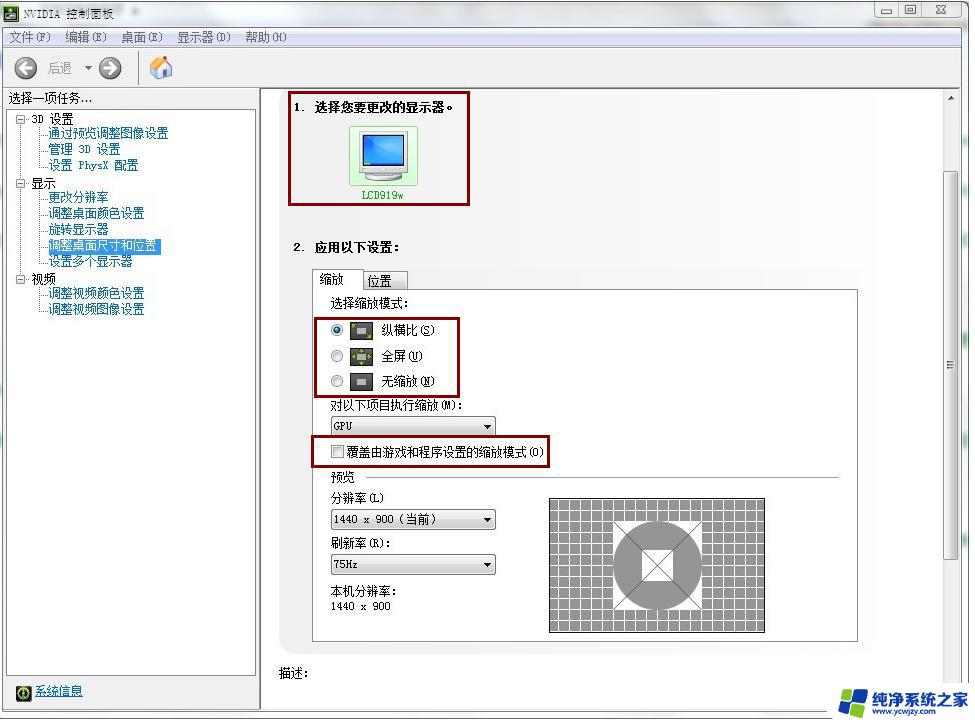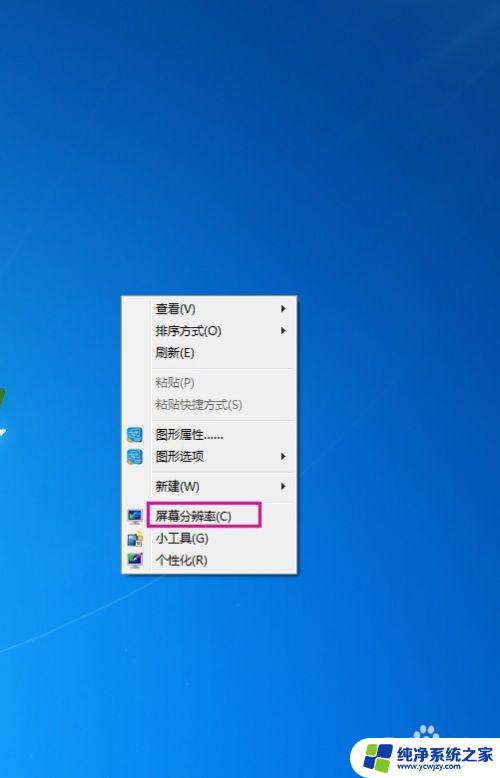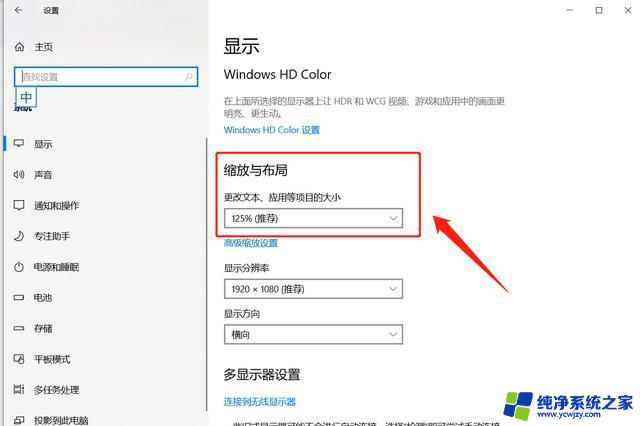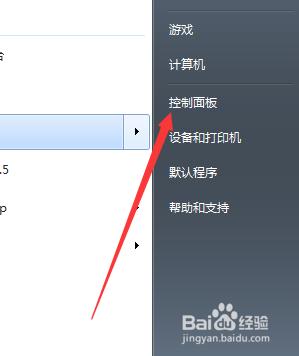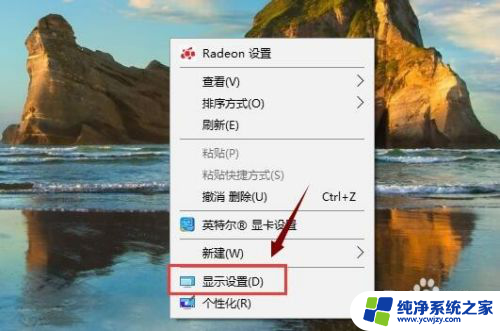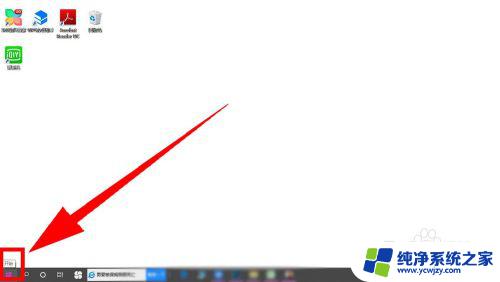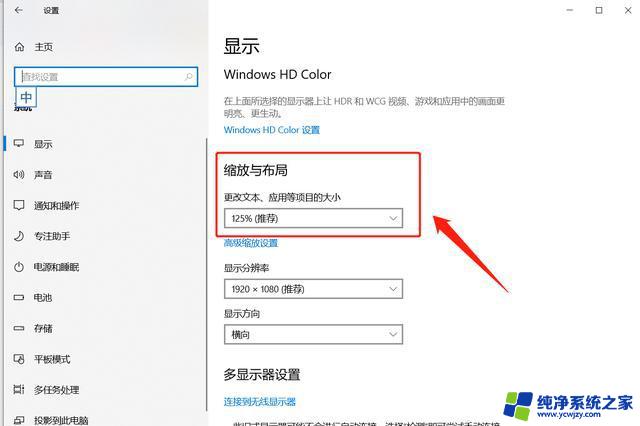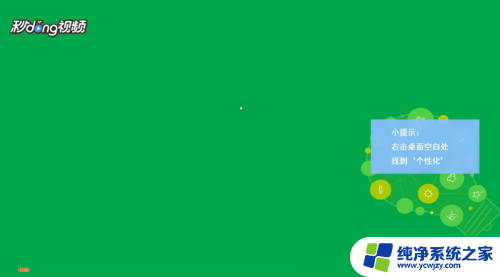怎么调显示屏的分辨率 如何调整电脑屏幕分辨率
更新时间:2023-10-14 12:55:06作者:yang
怎么调显示屏的分辨率,在现如今的科技时代,电脑屏幕分辨率的调整成为了一个常见的需求,无论是为了获得更清晰的图像效果,还是为了适应不同的应用程序和游戏,调整显示屏的分辨率变得越来越重要。要如何调整电脑屏幕分辨率呢?这个过程并不复杂。只需按照一些简单的步骤,就能轻松地调整电脑屏幕分辨率,让您的使用体验更加舒适和顺畅。接下来我们将为您详细介绍如何调整电脑屏幕分辨率。
操作方法:
1.在电脑桌面空白处点击鼠标右键,弹出一个菜单栏。点击菜单栏中的“屏幕分辨率”。
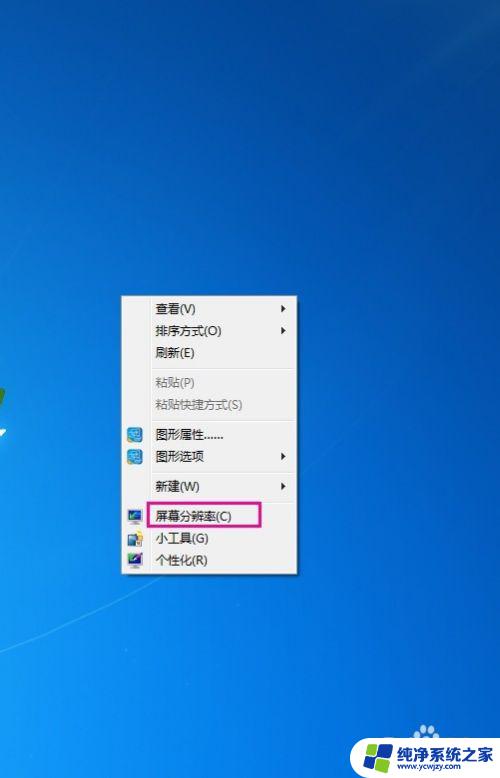
2.接着选择“分辨率”,查看分辨率的高低。
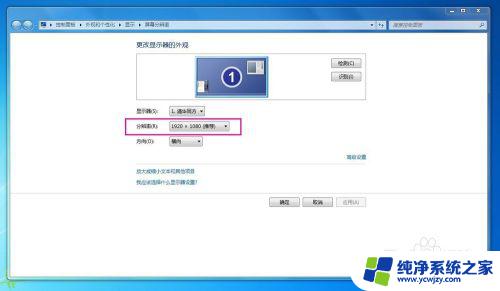
3.找到适合电脑最佳的分辨率,双击选择。
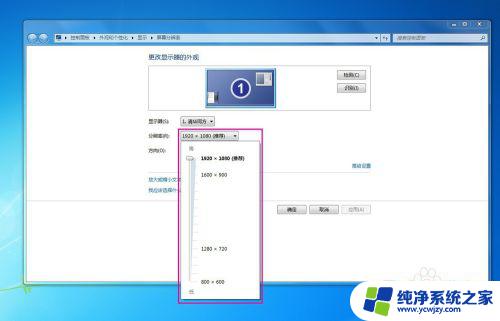
4.点击“应用”,再选择“保留更改”就能设置好电脑屏幕分辨率了。
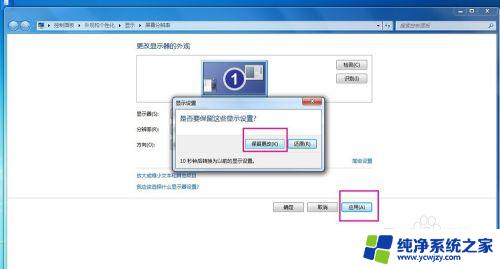
以上就是如何调整显示屏分辨率的全部内容,有需要的用户可以根据小编提供的步骤进行操作,希望这些信息对大家有所帮助。